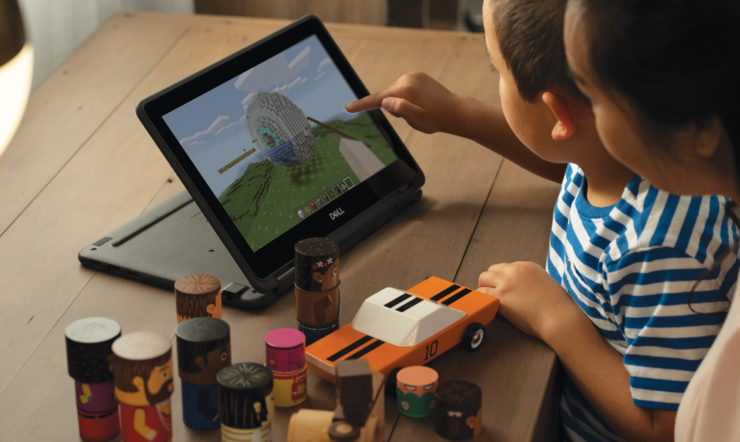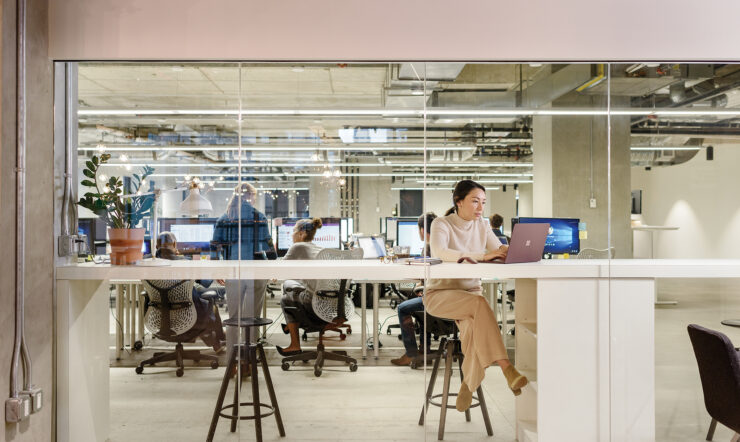Es gibt viele Gründe und Anforderungen für die Homeoffice. Um diese Anforderungen flexibel zu erfüllen, haben wir Microsoft Teams geschaffen: Damit Sie mit Ihren Teams in Verbindung bleiben und weiterhin gemeinschaftlich und effizient arbeiten können, egal wo Sie sich befinden.
Hier finden Sie einige Tipps, um Microsoft Teams im Homeoffice optimal zu nutzen.
1. Mehr Effizienz bei Meetings
Jüngste Untersuchungen von Work Reworked zeigen, dass Arbeitnehmer der Meinung sind, dass ganze 52 % ihrer wöchentlichen Arbeitszeit aufgrund von Dingen wie unnötigen Unterbrechungen, der Suche nach Informationen und unproduktiven Meetings ineffizient verbracht werden.
Die umfassende Meetings-Funktion von Microsoft Teams trägt dazu bei, Frustration und Ineffizienz zu beseitigen, indem alles für Meetings benötigte an einem Ort zusammengeführt wird. Bei der Planung von Meetings können Sie anhand der Chatfunktion die Agenda, im Voraus zu lesende Dokumente und andere Diskussionsthemen hinzufügen. Es ist also nicht nötig, Ihre E-Mails nach den Hinweisen zu dem jeweiligen Meeting zu durchsuchen: Alles wird an zentraler Stelle gesammelt.
Während des Meetings können Sie dafür sorgen, dass sich alle auf das Thema konzentrieren, indem Sie die Videofunktion einschalten, den Hintergrund verschwimmen lassen, um Ablenkungen zu vermeiden, und Live-Untertitel verwenden. Ausserdem können Sie gemeinsam an Office 365-Dokumenten arbeiten und mit dem digitalen Whiteboard Ideen in Echtzeit entwickeln.
Nach dem Meeting sind alle relevanten Unterlagen, einschliesslich der Aufzeichnung, der Aktionen und der Notizen, im Chat verfügbar, damit das Team die während des Meetings angeschnittenen Themen weiter diskutieren und gemeinsam bearbeiten kann. Das bedeutet, dass alle auf dem Laufenden sind und sich niemand auf die frustrierende Suche nach den während des Meetings ausgearbeiteten oder gezeigten Materialien begeben muss.
2. Erstellen von Online-Live-Events
Mit Microsoft Teams können Sie auch grössere Live-Meetings wie Bürgerversammlungen, Marketing-Webinare, Einführungs- und Schulungsveranstaltungen organisieren. Mit der Funktion für Live-Events von Microsoft Teams können Sie jedes Meeting live abhalten und Präsentationen mit bis zu 10.000 Teilnehmern innerhalb oder ausserhalb Ihres Unternehmens halten. Auf diese Weise können Sie sicher sein, dass alle Telearbeiter teilnehmen können und auf dem Laufenden sind.
3. Verwenden von Apps und Bots
Apps erweitern Ihre Möglichkeiten in Microsoft Teams. Denken Sie nur an die vielen Tools, Dateien und Dashboards, die Ihr Unternehmen schon jetzt verwendet. Viele davon können Microsoft Teams hinzugefügt werden, und Sie können im Abschnitt „Apps“ neue hinzufügen. Sie können sie sowohl in Chats als auch in Kanälen verwenden, sodass Sie über alle relevanten Informationen und Tools verfügen, die Sie benötigen, um so effizient wie möglich zu arbeiten, egal mit wem Sie arbeiten.
Hier sind einige interessante Apps und Bots zum Ausprobieren. Navigieren Sie in Teams zum Abschnitt „Apps“, um weitere zu entdecken. Täglich kommen neue hinzu!
Who: ein Bot, der Ihnen Informationen über alle Mitarbeiter Ihrer Organisation zeigt. Vergessen Sie nicht, auf der Registerkarte für bevorstehende Meetings nach Informationen über die Teilnehmer zu suchen, damit Sie genau wissen, mit wem Sie sich treffen.
Microsoft Planner: Organisieren Sie Ihre Aufgaben, indem Sie Ihrem Teams-Kanal mindestens eine Planner-Registerkarte hinzufügen. Sie können den Status bestehender Aufgaben nachverfolgen und sich benachrichtigen lassen, falls Ihnen weitere Aufgaben zugewiesen werden.
Icebreaker: ein Microsoft Teams-Bot, der Ihren Teammitgliedern hilft, sich näher zu kommen, indem er jede Woche zwei zufällig ausgewählte Teammitglieder zu einem Meeting zusammenbringt. Der Bot erleichtert die Planung, indem er automatisch Zeiten vorschlägt, die bei beiden Teammitgliedern frei sind. Diese App ist insbesondere interessant, falls Sie regelmässig aus der Ferne arbeiten, da sie zur Stärkung der persönlichen Verbindungen und damit zum Aufbau einer eng verbundenen Gemeinschaft beiträgt.
Crisis communication: Unter bestimmten Umständen müssen Sie Informationen und die Zusammenarbeit im Team koordinieren, um in Krisenzeiten auf sich verändernde Bedingungen reagieren zu können. Diese Rapid-Response-Lösung kann von jeder Organisation schnell implementiert und angepasst werden.
4. Zusammenarbeiten an Dateien in Microsoft Teams
Bei der Telearbeit müssen Sie mit Ihrem Team zusammenarbeiten und an Office-Dokumenten arbeiten. Microsoft Teams gestaltet das ganz einfach, indem es Ihnen ermöglicht, Word-, Excel- oder PowerPoint-Dokumente innerhalb von Teams selbst zu erstellen. Es ist also nicht notwendig, die Anwendung zu wechseln. Sie können mit Ihren Kollegen zusammenarbeiten und mit ihnen gemeinsam Dokumente verfassen, Notizen austauschen, Kommentare hinzufügen und bei Bedarf teilen. Sie können sogar von einem Dokument aus einen Chat oder ein Meeting starten, um Bearbeitungen zu besprechen. Keine Verwechslungsgefahr mehr hinsichtlich verschiedener Versionen und kein überladenes E-Mail-Postfach mit widersprüchlichen Bearbeitungen oder Kommentaren, nur eine einzige nahtlos integrierte Plattform für die Zusammenarbeit.
5. Optimale Nutzung der mobilen Microsoft Teams-App
Haben Sie Microsoft Teams auf Ihrem Mobilgerät aktiviert? Die mobile App ist der perfekte Weg, Diskussionen unterwegs zu verfolgen. Jetzt können Sie von Ihrem Smartphone aus auf alle Ihre Teams, Kanäle und Dateien zugreifen und an Meetings teilnehmen. Auf diese Weise verpassen Sie garantiert nichts. Setzen Sie persönliche Grenzen, und optimieren Sie Ihre Arbeitszeiten so, wie es für Sie am besten ist, indem Sie Ruhezeiten und Ruhetage festlegen. Diese Funktion ist in den Einstellungen der Mobilversion von Microsoft Teams verfügbar.
6. Einbeziehen aller Kollegen
Wenn Sie Ihre Interaktionen mit Kollegen während eines normalen Arbeitstages analysieren, sehen Sie, dass Sie nicht nur mit Leuten aus Ihrer eigenen Abteilung arbeiten. In der Regel hat sich Ihr tägliches Netzwerk auf Kollegen aus anderen Abteilungen, Tochtergesellschaften und sogar aus anderen Ländern ausgedehnt. Menschen, die in einem Büro, unterwegs oder von zu Hause aus arbeiten.
Wenn Sie also eine Teambesprechung planen, fügen Sie jeder Besprechungsanfrage ein Microsoft Teams-Meeting hinzu, damit alle Mitglieder Ihres Teams teilnehmen können, egal wo sie sich befinden. Bitten Sie die Teilnehmer, während des Treffens die Videofunktion einzuschalten, damit Sie sich wirklich „von Angesicht zu Angesicht“ treffen. Schalten Sie die Live-Untertitel ein, damit auch Personen, die Ihre Sprache nicht fliessend beherrschen, dem Meeting folgen können. Zuletzt sollten Sie die Besprechung aufzeichnen, damit sich Personen, die nicht teilnehmen können, im Nachhinein die Aufzeichnung ansehen und in Bezug auf Entscheidungen und Aktionen auf dem Laufenden bleiben können.
Und wenn wir schon beim Thema sind: Ermutigen Sie Ihr Team, im Chat und in den Kanälen in ihrer eigenen Sprache zusammenzuarbeiten und Ideen auszutauschen. Mit der Übersetzungsfunktion können alle Teammitglieder die Nachrichten in ihre Arbeitssprache übersetzen lassen. So kann jeder sicher sein, dass er Ideen und Kommentare austauschen und sich im Team einbringen kann.
Egal, ob Sie von verschiedenen Büros aus, vorübergehend von zu Hause aus oder von einem Kundenstandort aus arbeiten: Teams hilft Ihnen, überall produktiv zu bleiben.